Roditeljski nadzor predstavlja ključan element kako biste bili sigurni da ste u potpunosti svesni sadržaja koji vaše dete gleda i vremena kada to čini. Zahvaljujući ovim kontrolama na vašem Android TV uređaju, možete ih jednostavno podesiti kako biste ograničili pristup vašoj deci.
Dobro je imati određeni stepen kontrole nad onim čemu su vaša deca izložena, stoga je roditeljska kontrola prilično neophodna. Postavljanje ovih kontrola može se činiti pomalo komplikovano, ali je zapravo prilično jednostavno. U nastavku sledi uputstvo o tome kako ih podesiti i koristiti.
Postavljanje roditeljskog nadzora
Podešavanje roditeljskog nadzora je brz i jednostavan proces, pa da krenemo odmah. Pronađite ikonu „Podešavanja“, koja je obično predstavljena simbolom zupčanika, smeštenu u gornjem desnom uglu ekrana.
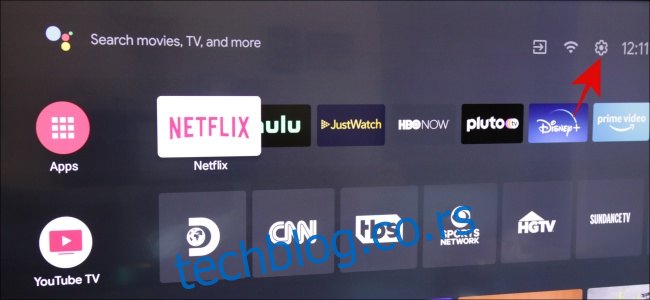
U meniju koji se pojavi, izaberite opciju „Roditeljska kontrola“, koja se nalazi odmah ispod stavke „Ulaz“.
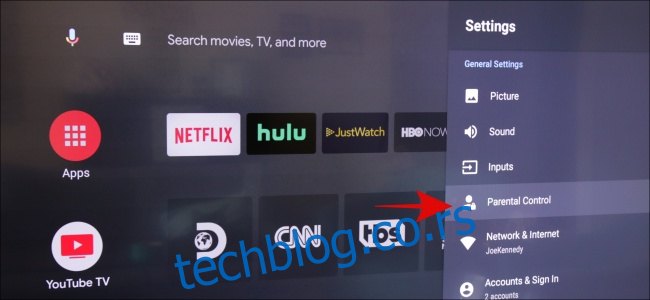
Ovo će vas preusmeriti na postavke roditeljske kontrole. Kliknite na prekidač da biste aktivirali kontrole.
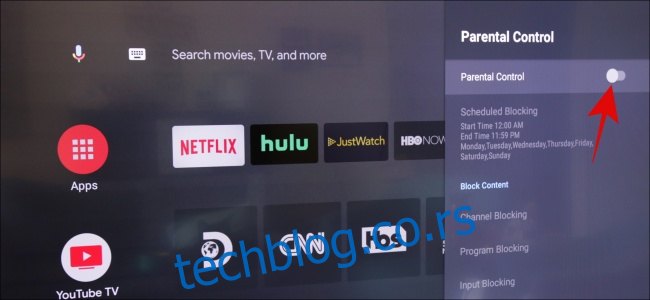
Sada ćete morati da kreirate četvorocifrenu lozinku, stoga izaberite kombinaciju koju nije lako pogoditi.
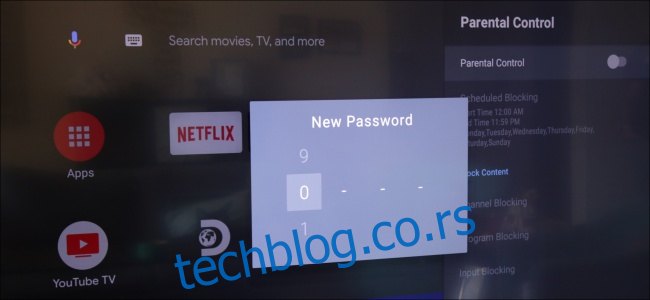
Potvrdite svoju četvorocifrenu lozinku ponovnim unosom.
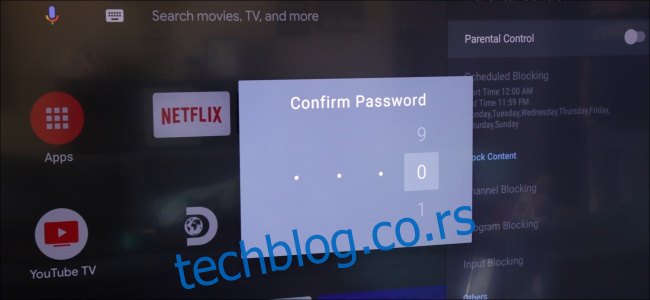
Nakon toga, bićete vraćeni na glavni meni podešavanja roditeljske kontrole, gde ćete videti da je prekidač sada uključen. Ovaj meni će biti mesto na kojem možete modifikovati sva podešavanja vezana za roditeljsku kontrolu.
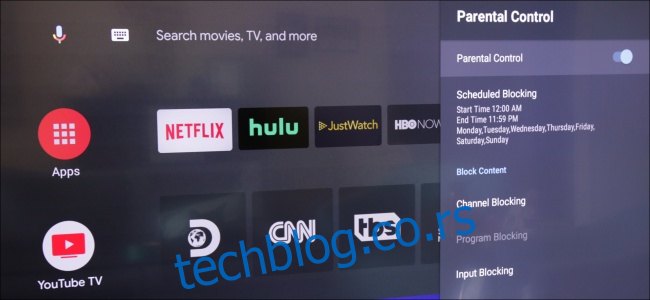
Korišćenje roditeljskog nadzora
Način korišćenja roditeljskog nadzora zavisi od toga kako želite da ograničite pristup sadržaju vašoj deci. Započnite tako što ćete otići u meni „Podešavanja“, klikom na simbol zupčanika.
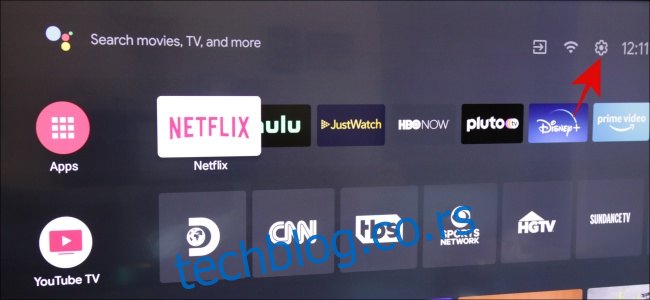
Kada se meni učita, izaberite opciju „Roditeljska kontrola“.
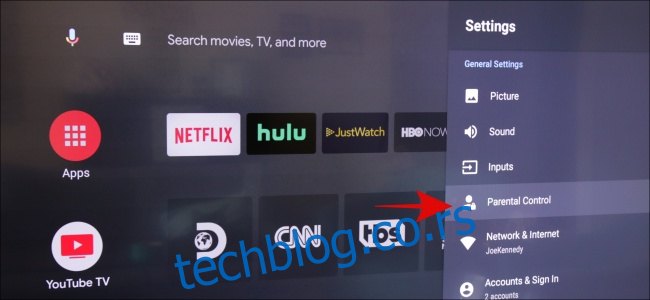
Prikazaće vam se različite opcije za podešavanje onoga što želite da blokirate svojoj deci. Prvo ćemo se pozabaviti opcijom „Blokiranje po rasporedu“, a potom preći na druge.
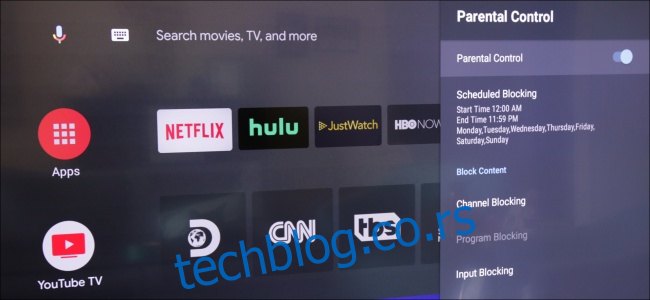
U opciji „Blokiranje po rasporedu“, možete odabrati vreme početka i završetka kada će TV biti dostupan za korišćenje. Takođe, možete odrediti koji dan u nedelji blokirate, što je korisno ako imate određene planove za taj dan i ne želite da vaša deca koriste TV.
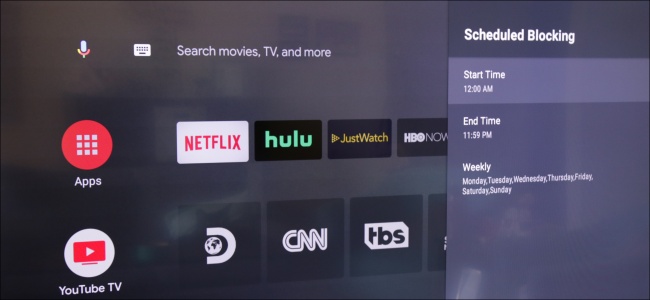
Opcija „Blokiranje ulaza“ omogućava vam da odaberete za koji ulazni uređaj želite da ograničite pristup.
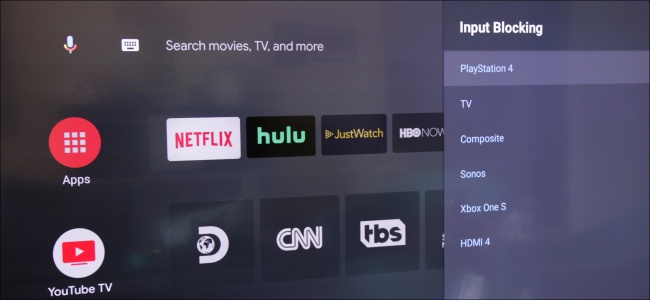
Takođe, u ovom meniju možete promeniti PIN kod. Neophodno je da zapamtite stari PIN da biste ga zamenili, stoga ga čuvajte na sigurnom mestu.
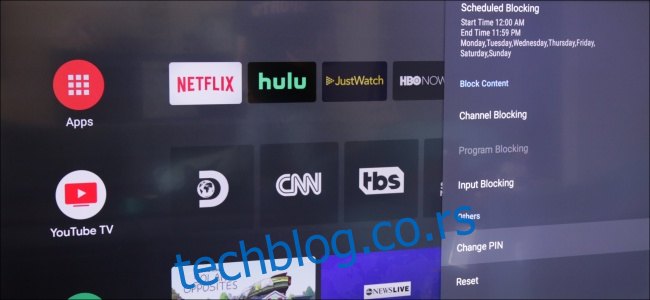
Veoma je korisno imati sva ova ograničenja na Android TV-u. Možete imati kontrolu nad sadržajem koji vaša deca mogu gledati, što će vam pružiti dodatni mir. Takođe, podešavanje i korišćenje ovih opcija je jednostavno, tako da nećete morati da brinete o komplikovanim procedurama.